Netflix cung cấp nhiều chương trình truyền hình và phim ở độ phân giải 4K. Bạn có thể xem phim chất lượng 4K này trên máy tính nếu có phần cứng, kết nối Internet, phần mềm và gói đăng ký Netflix thích hợp. Tuy nhiên cách thức này không dễ như phát Netflix ở định dạng 1080p HD.
- Làm thế nào để xem phim trên Netflix ở bất kỳ nơi đâu?
- Cách xem video Netflix cùng lúc với bạn bè ở xa
- Cách sửa lỗi Netflix không hoạt động trên Windows 10
Yêu cầu phần cứng để xem Netflix 4K
Để phát Netflix ở dạng Ultra HD trên TV, phần cứng bạn cần có chỉ là TV 4K và hộp có thể stream 4K. Trên máy tính, bạn cũng cần màn hình 4K, độ phân giải 3840 × 2160 pixel. Bạn có thể kiểm tra độ phân giải của màn hình bằng cách đi tới Settings > System > Display và xem trong hộp Resolution.
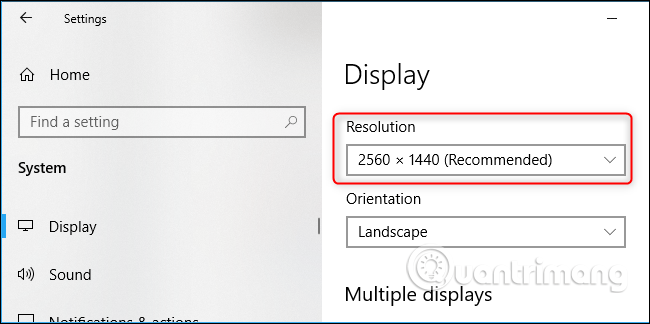
Màn hình máy tính phải có khả năng chạy ở tần số làm tươi màu màn hình (refresh rate) 60HZ và hỗ trợ HDCP (Hình thức bảo vệ nội dung kỹ thuật số băng thông cao - High-bandwidth Digital Copy Protection) 2.2. Bạn có thể kiểm tra thông số này trong sách hướng dẫn đi kèm màn hình hoặc xem trên trang của nhà sản xuất. Netflix chỉ cung cấp stream 4K trên PC nếu có HDCP 2.2.
Để xem Netflix ở định dạng 4K, máy tính của bạn cũng cần có bộ xử lý Intel thế hệ thứ 7 (Kaby Lake) hoặc mới hơn để stream. Tuy nhiên, người dùng báo cáo một số bộ xử lý cũ hơn và nhiều bộ xử lý AMD cũng có thể xem phim 4K. Nếu có bộ xử lý cũ hơn, bạn có thể thử để xem nó có hoạt động hay không vì bộ xử lý cần phải nhanh để giải mã nội dung 4K.
Bạn có thể kiểm tra xem PC của mình có CPU đủ mới hay không bằng cách truy cập vào Settings > System > About, tìm thông tin về bộ xử lý trong Device Settings. Để biết bộ xử lý của bạn thuộc thế hệ nào, hãy xem số sau dấu gạch ngang. Ví dụ, trong ảnh chụp màn hình bên dưới, Số i7- 4 790 có nghĩa là chúng ta có bộ xử lý Core i7 thế hệ thứ 4.
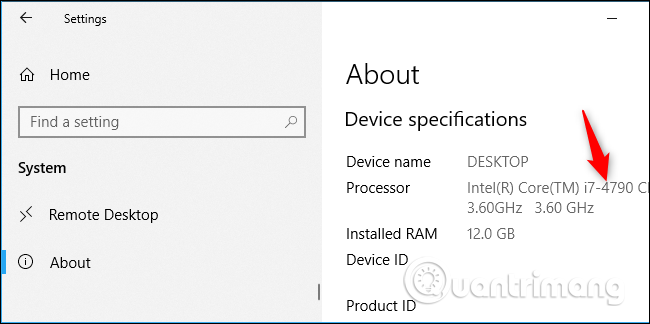
Yêu cầu băng thông tải xuống tối thiểu cho 4K
Theo Netflix, bạn cũng sẽ cần kết nối Internet với tốc độ ít nhất 25Mbps (Megabit/giây) trong băng thông tải xuống để stream nội dung 4K.
Bạn có thể kiểm tra kết nối Internet của mình bằng cách truy cập SpeedTest.net hoặc sử dụng công cụ kiểm tra tốc độ mạng Fast.com của Netflix.
Nếu kết nối Internet của bạn không đáp ứng được tốc độ này, bạn sẽ không thể stream phim hoặc chương trình TV ở độ phân giải Ultra HD 4K trên bất kỳ thiết bị nào. Netflix cho biết tốc độ 5Mbps sẽ cho phép stream HD tiêu chuẩn ở 1080p.
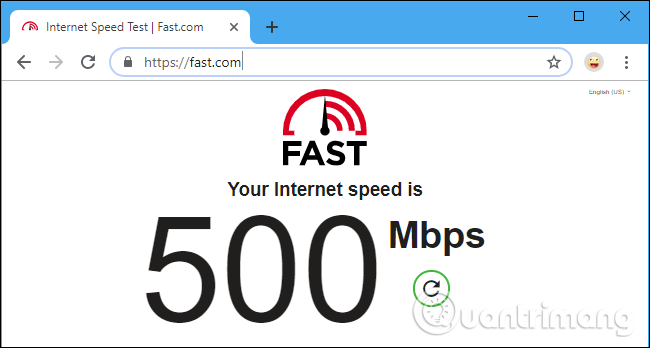
Yêu cầu phần mềm cho 4K
Khi đã có phần cứng đủ tiêu chuẩn và kết nối Internet đủ nhanh để stream 4K, bạn cần phải sử dụng đúng phần mềm. Bạn không thể truy cập website của Netflix trên Google Chrome hoặc Mozilla Firefox vì Netflix sẽ không phát trực tuyến 4K với các trình duyệt này.
Để stream Netflix ở định dạng 4K trên PC, bạn phải sử dụng Windows 10 và phải truy cập trang web Netflix trên trình duyệt Microsoft Edge hoặc stream bằng ứng dụng Netflix từ Store.
Một điều bạn cần lưu ý là Netflix không cho phép bạn stream 4K trên máy Mac. Cách duy nhất để xem Netflix 4K trên Mac là chạy Windows 10 trong máy ảo hoặc thông qua Boot Camp.
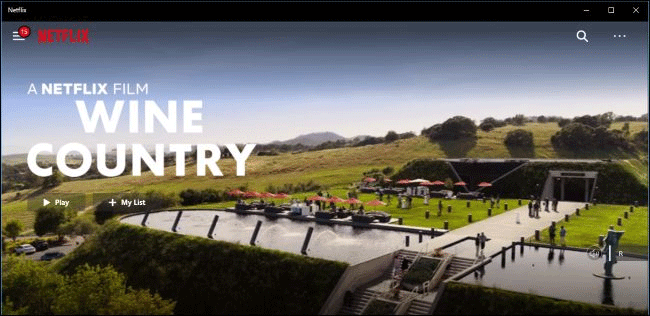
Yêu cầu gói đăng ký Netflix
Ngay cả khi đáp ứng đủ những yêu cầu trên, bạn chỉ có thể stream ở định dạng 4K nếu đăng ký gói Netflix phù hợp. Chỉ có gói đăng ký đắt nhất mới cung cấp chất lượng 4K. Bạn có thể xem gói đăng ký đang sử dụng bằng cách truy cập vào trang Account trên trang web Netflix và click vào Change Plan.
Gói 4K Ultra HD có giá là khoảng 370 nghìn VND/tháng, đắt hơn 70 nghìn VND so với gói HD tiêu chuẩn. Tuy nhiên với gói đăng ký này bạn có thể phát trên 4 thiết bị khác nhau thay vì hai như gói HD.
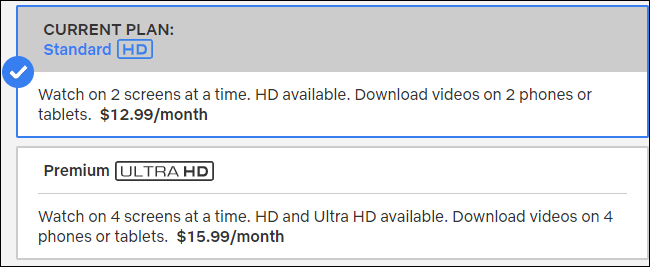
Sau khi đăng ký gói 4K, bạn cần đảm bảo Netflix thiết lập phát 4K bằng cách truy cập vào trang Account trên trang web Netflix, click vào Playback Settings, đảm bảo chọn Auto hoặc High. Nếu thiết lập là Low hoặc Medium, Netflix sẽ sử dụng ít băng thông để stream và không thể phát ở 4K.
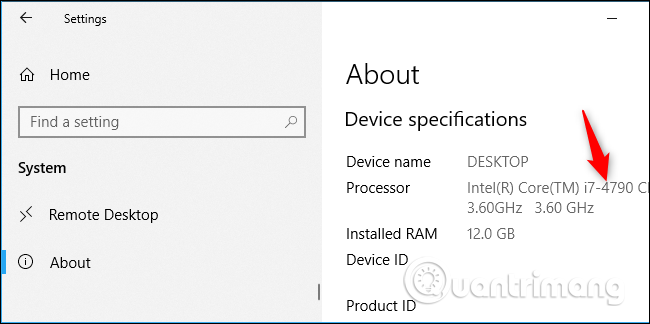
Cách tìm nội dung 4K trên Netflix
Cuối cùng, không phải mọi thứ trên Netflix đều có định dạng 4K. Bạn cần tìm kiếm 4K hoặc UtralHD để xem phim hoặc chương trình TV với chất lượng 4K.
 Công nghệ
Công nghệ  AI
AI  Windows
Windows  iPhone
iPhone  Android
Android  Học IT
Học IT  Download
Download  Tiện ích
Tiện ích  Khoa học
Khoa học  Game
Game  Làng CN
Làng CN  Ứng dụng
Ứng dụng 








 Windows 11
Windows 11  Windows 10
Windows 10  Windows 7
Windows 7  Windows 8
Windows 8  Cấu hình Router/Switch
Cấu hình Router/Switch 









 Linux
Linux  Đồng hồ thông minh
Đồng hồ thông minh  macOS
macOS  Chụp ảnh - Quay phim
Chụp ảnh - Quay phim  Thủ thuật SEO
Thủ thuật SEO  Phần cứng
Phần cứng  Kiến thức cơ bản
Kiến thức cơ bản  Lập trình
Lập trình  Dịch vụ công trực tuyến
Dịch vụ công trực tuyến  Dịch vụ nhà mạng
Dịch vụ nhà mạng  Quiz công nghệ
Quiz công nghệ  Microsoft Word 2016
Microsoft Word 2016  Microsoft Word 2013
Microsoft Word 2013  Microsoft Word 2007
Microsoft Word 2007  Microsoft Excel 2019
Microsoft Excel 2019  Microsoft Excel 2016
Microsoft Excel 2016  Microsoft PowerPoint 2019
Microsoft PowerPoint 2019  Google Sheets
Google Sheets  Học Photoshop
Học Photoshop  Lập trình Scratch
Lập trình Scratch  Bootstrap
Bootstrap  Năng suất
Năng suất  Game - Trò chơi
Game - Trò chơi  Hệ thống
Hệ thống  Thiết kế & Đồ họa
Thiết kế & Đồ họa  Internet
Internet  Bảo mật, Antivirus
Bảo mật, Antivirus  Doanh nghiệp
Doanh nghiệp  Ảnh & Video
Ảnh & Video  Giải trí & Âm nhạc
Giải trí & Âm nhạc  Mạng xã hội
Mạng xã hội  Lập trình
Lập trình  Giáo dục - Học tập
Giáo dục - Học tập  Lối sống
Lối sống  Tài chính & Mua sắm
Tài chính & Mua sắm  AI Trí tuệ nhân tạo
AI Trí tuệ nhân tạo  ChatGPT
ChatGPT  Gemini
Gemini  Điện máy
Điện máy  Tivi
Tivi  Tủ lạnh
Tủ lạnh  Điều hòa
Điều hòa  Máy giặt
Máy giặt  Cuộc sống
Cuộc sống  TOP
TOP  Kỹ năng
Kỹ năng  Món ngon mỗi ngày
Món ngon mỗi ngày  Nuôi dạy con
Nuôi dạy con  Mẹo vặt
Mẹo vặt  Phim ảnh, Truyện
Phim ảnh, Truyện  Làm đẹp
Làm đẹp  DIY - Handmade
DIY - Handmade  Du lịch
Du lịch  Quà tặng
Quà tặng  Giải trí
Giải trí  Là gì?
Là gì?  Nhà đẹp
Nhà đẹp  Giáng sinh - Noel
Giáng sinh - Noel  Hướng dẫn
Hướng dẫn  Ô tô, Xe máy
Ô tô, Xe máy  Tấn công mạng
Tấn công mạng  Chuyện công nghệ
Chuyện công nghệ  Công nghệ mới
Công nghệ mới  Trí tuệ Thiên tài
Trí tuệ Thiên tài